1、点击开始菜单->“所有程序”

2、点击“Windows系统”->“运行”
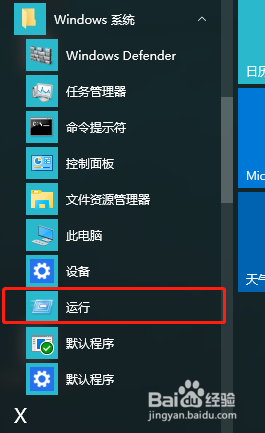
3、在“运行”窗口中,输入“msconfig”后,点击“确定”

4、在“系统配置”窗口的“常规”选项卡中,可以看到“诊断启动”单选框被选中,这是系统启咿蛙匆盗动始终进入“安全模式”的原因

5、将“启动选择”框中选中“正常启动”单选框后,点击“确定”按钮

6、在弹出的“系统配置”对话框中,点击“重新启动”按钮,系统重启后便会进入正常模式。

时间:2024-10-25 05:49:39
1、点击开始菜单->“所有程序”

2、点击“Windows系统”->“运行”
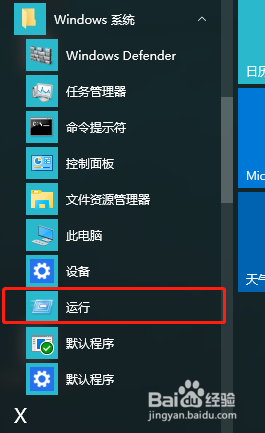
3、在“运行”窗口中,输入“msconfig”后,点击“确定”

4、在“系统配置”窗口的“常规”选项卡中,可以看到“诊断启动”单选框被选中,这是系统启咿蛙匆盗动始终进入“安全模式”的原因

5、将“启动选择”框中选中“正常启动”单选框后,点击“确定”按钮

6、在弹出的“系统配置”对话框中,点击“重新启动”按钮,系统重启后便会进入正常模式。

